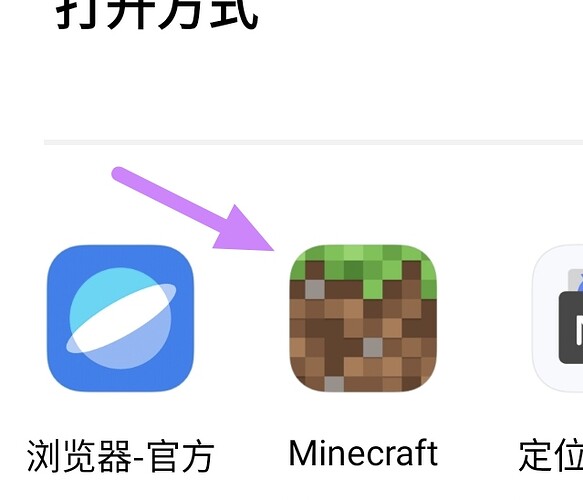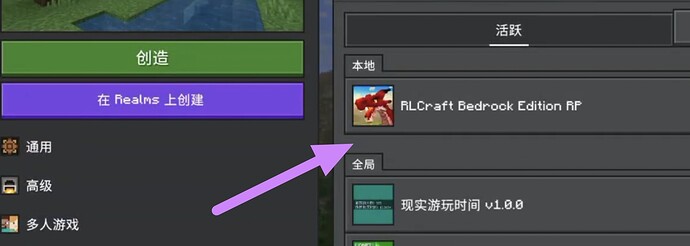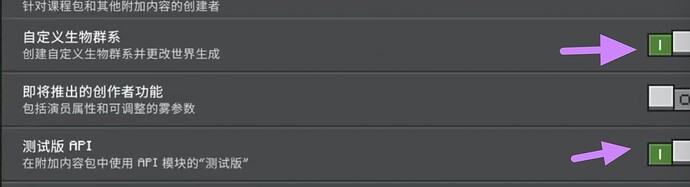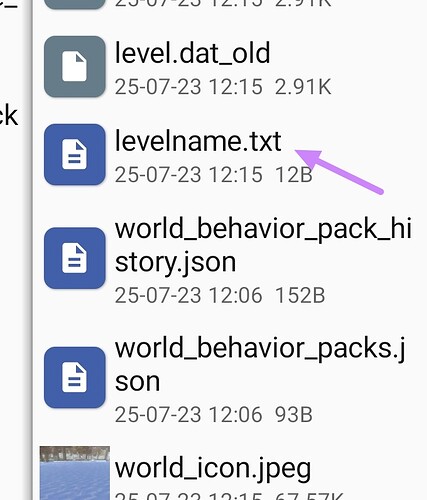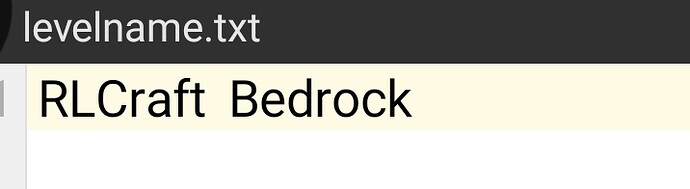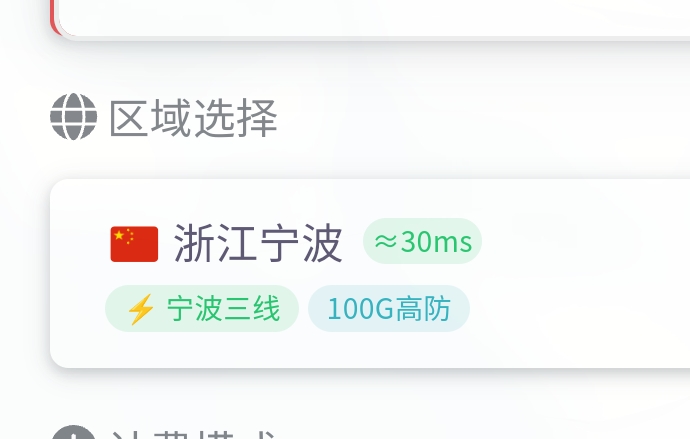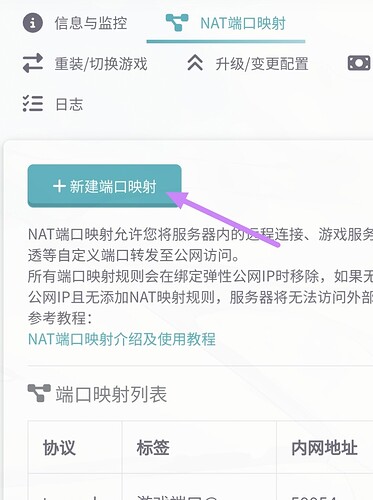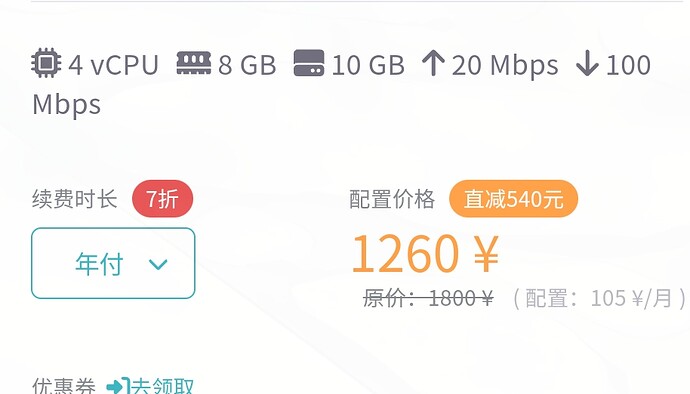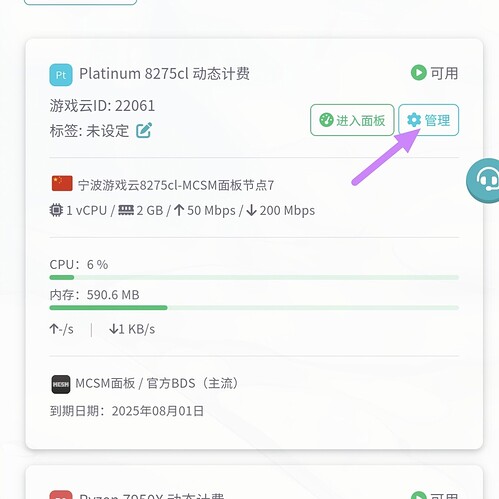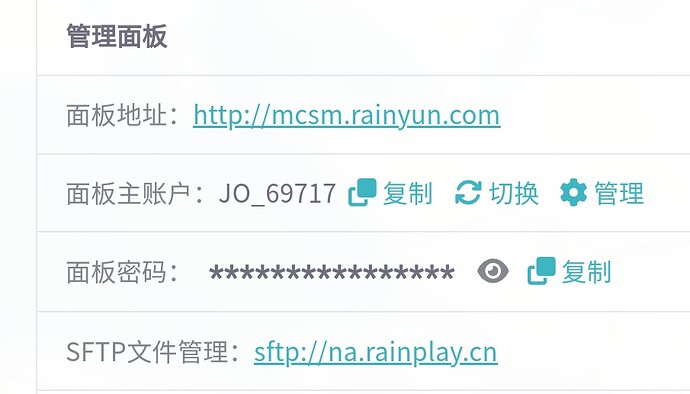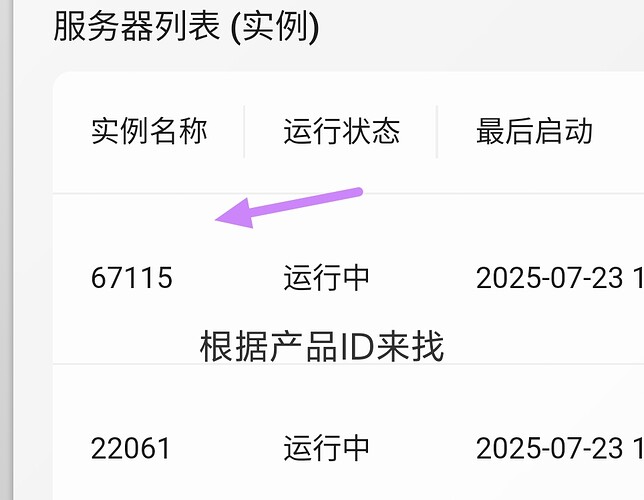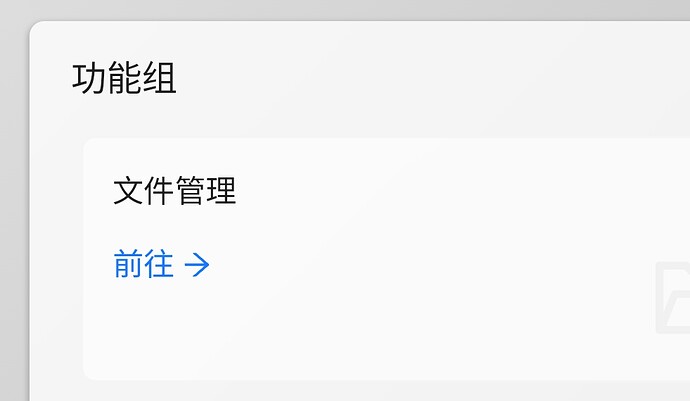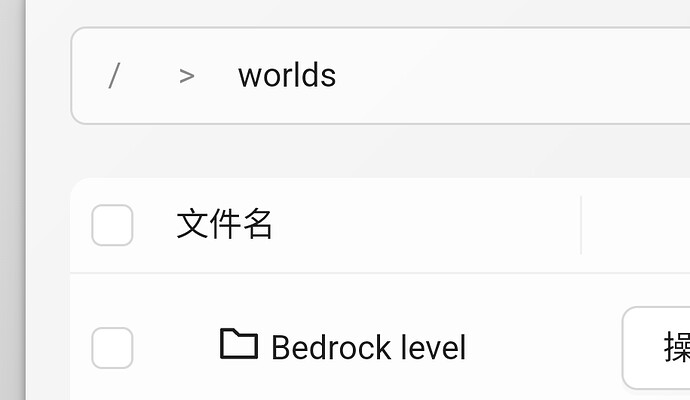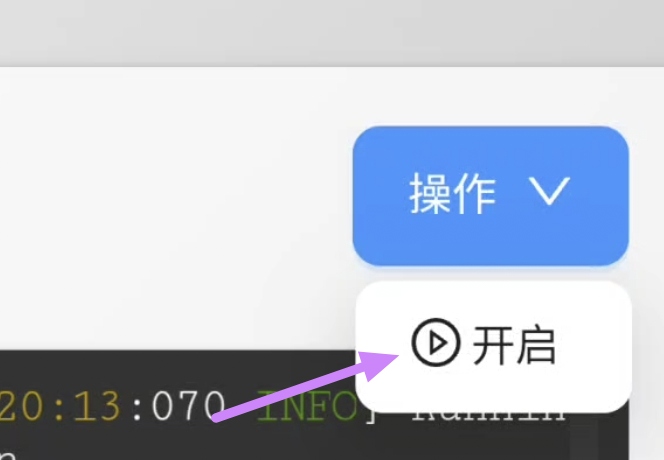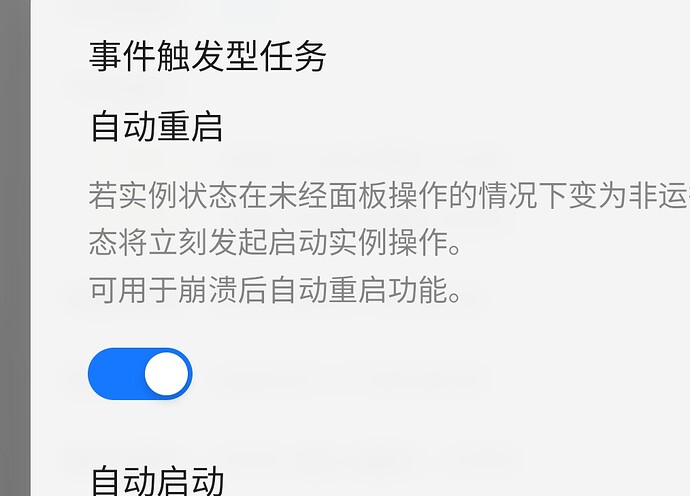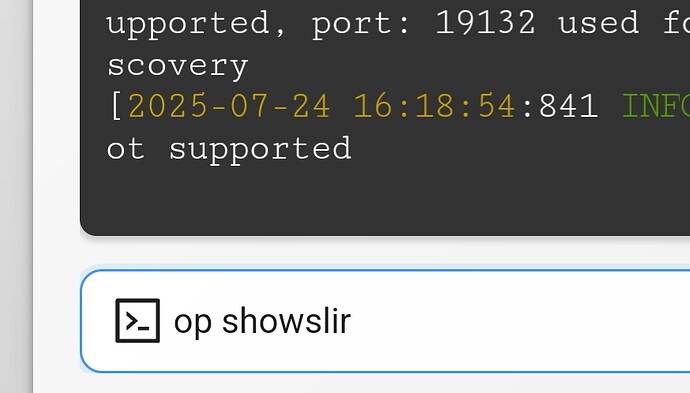我的世界【RLCraft】基岩版服务器开服教学 基于游戏云MCSM面板的开服教学
什么是市场包?
市场包是《我的世界》基岩版(Bedrock Edition)中集成多种资源、工具和内容的模块,旨在为玩家提供丰富的游戏体验和便捷的资源获取方式。它包含游戏所需的资源、工具、模组、地图等,玩家通过安装市场包可快速获取大量游戏资源,更轻松地开展建造、冒险等活动。
市场包与 Add-ons 的区别
| 维度 | 市场包 | Add-ons |
|---|---|---|
| 内容形式 | 集成多种资源的模块,包含资源、工具、模组、地图等 | 2024 年 2 月推出的全新内容形式,提供新方块、生物、物品、配方等,用于扩充现有的玩法,不局限于原版世界 |
| 平台适用性 | 所有平台的基岩版 | 所有平台的基岩版,由 Mojang 挑选的创作者和合作伙伴开发,所有内容经过质量审核和兼容性测试 |
RLCraft 介绍
- 适用版本:Bedrock Edition 1.21.7x(基岩版 1.21.7x)
- 简介:RLCraft 整合包(全称为 Real Life Craft)是一款基于《我的世界》打造的模组整合包,旨在通过引入现实主义元素和高难度生存机制,为玩家提供更具挑战性、沉浸式的游戏体验。该整合包融合了多种精选模组,并针对不同平台(PC 端、手机端)进行了优化,支持汉化版本,适合追求高难度生存与冒险的玩家。
核心特点与玩法机制
- 高难度生存挑战
- 引入全新生存机制,如严酷环境、复杂生物行为和资源稀缺性,玩家需通过建造庇护所、制作装备等方式维持生存。
- 包含多个独特 Boss 战,每个 Boss 拥有专属技能和掉落物品,挑战玩家策略与操作。
- 丰富模组与自定义内容
- 整合多种模组,新增生物群落(如神秘森林、危险沼泽)、技能系统、任务系统和维度探索。
- 支持高度自定义配置,玩家可根据硬件性能调整设置,或通过模组组合打造个性化游戏世界。
- RPG 元素与成长体系
- 玩家可通过完成任务、战斗提升技能,制作并升级装备,逐步增强生存与战斗能力。
- 提供生存、创造等多种模式,满足不同玩家的体验需求。
官方介绍:
“RLCraft 它来了。它是硬核的、它是残酷的、它是不公平的、它是现今最硬核、最逼真的动态世界。祝你好运,玩得开心 (GLHF)。
- 全新的世界生成
- 伴随等级提升的进程
- 自定义动作(兼容 A&S)
- 基于 Shivaxi 原创的 RLCraft Modpack
- 准备好死上……很多次”
MCSManager 面板介绍
MCSManager 面板(简称 MCSM 面板)是一款轻量级、便携性的 Minecraft 服务器控制面板,主要功能包括:
- 多实例管理:支持同时运行多个 Minecraft 服务器实例,便于管理不同版本或类型的游戏服务。
- 远程节点控制:通过 Web 界面和后台进程(daemon)分离架构,支持远程节点管理,需通过密钥验证连接。
下载市场包
- 官方下载:RLCraft Bedrock Edition 1.0
- 第三方下载:[动态世界]RLCraft 基岩版-我的世界市场包免费下载-Minecraft Marketplace RLCraft Bedrock Edition
准备
-
下载市场包完成后,点击导入游戏(选择打开方式为 Minecraft)。
-
在游戏主页,点击游戏 → 创建新世界 → 创建新世界 → 世界名称(设置世界名称为“RLCraft Bedrock”)→ 资源包(找到对应的包并点击加载)→ 行为包(同上)→ 实验性游戏内容(打开 自定义生物群系 和 测试版 API)→ 创建新世界。
-
世界创建后,过关新手教学(可长按潜行快速跳过)。完成后保存并退出。
-
使用文件管理工具,根据以下目录,找到存档文件夹(适用于安卓手机):
/storage/emulated/0/Android/data/com.mojang.minecraftpe/files/games/com.mojang/minecraftWorlds/- 或
/手机存储/Android/data/com.mojang.minecraftpe/files/games/com.mojang/minecraftWorlds/
-
从这里的文件夹中寻找存档,从第一个开始到最后一个,依次点击进入文件夹,并打开
levelname.txt文件,确认世界名称为“RLCraft Bedrock”。
-
找到文件后,关闭文件,将该文件所属目录下的全部文件及文件夹,全选 → 压缩(命名为“RLCraft Bedrock.zip”),并移动至你熟悉的目录。
挑选服务器
需要一台服务器用于开服,这里使用雨云的游戏云 MCSM 面板。根据玩家数量,可分以下选择:
| 玩家数量 | 推荐配置 | CPU | 内存 |
|---|---|---|---|
| 5 人 | 8275cl | 4 核 | 8 G |
| 10 人 | Ryzen 7950X | 4 核 | 8 G |
| 15 人 | Ryzen 9950X | 4 核 | 8 G |
| 20 人 | Ryzen 9950X | 6 核 | 12 G |
其中地区是浙江宁波,4模拟距离,6视距
雨云注册地址:雨云 - 新一代云服务提供商
优惠码:MTY5ODI0(使用优惠码注册账户可享受首月 5 折优惠,后续作者也会每月在积分商城上架满减券)
购买与配置
-
注册完账号后进到雨云控制台,点击云产品 → 游戏云 → 立即购买。
-
选择 MCSM 面板,选择机型。注意,购买时要确认地区是否为浙江宁波,一定不能选江苏宿迁!!!(江苏宿迁封禁了部分地区的 UDP 流量,导致像 mc 基岩版这类使用 UDP 协议的游戏服无法玩)。
-
宁波地区支持 NAT 网络,要设置端口映射,提供 10 个端口。
-
选择计费方式:
- 动态计费:CPU 占用率超过 20% 时额外计费,如果只是多个人偶尔玩,或者一个人玩,建议选动态计费。
- 固定计费:配置可根据上述参考。
- 动态计费规则:游戏云动态计费机制
-
游戏选择 Minecraft 基岩版,服务端选择 BDS 最新版本即可。
-
选择购买时长:
- 年付 7 折(购买或续费)。
- 或先使用首月 5 折优惠券(只有通过我链接注册的才有),然后再年付。
-
购买后即可在“我的游戏云”这里看到已经买的面板服,点击卡片或者管理键。
-
接下来就可以看到服务器的信息了,支持编辑端口映射,重装游戏等。
进入控制台
-
根据链接,进入 MCSM 面板,登录账户。
-
点击购买好的服务器(可根据 ID 确认),点击开启,然后关闭。以加载文件。
-
下滑,找到功能组 → 文件管理,点击进入。
-
找到
Worlds文件夹,进入该目录:- 删除原有的
Bedrock level - 将“RLCraft Bedrock.zip”上传
- 接着解压(解压到新目录,名字为“Bedrock level”)
- 删除原有的
-
返回终端,点击开启。
-
服务器启动成功!
后续操作
-
找到功能组 → 事件任务,开启“自动重启”。
-
给自己添加管理员权限,在终端输入命令
op <玩家名称>(例如op showslir)。
进入服务器
- 打开 Minecraft,点击游戏 → 服务器 → 添加外部服务器。
- 服务器名称为“RLCraft”,地址和端口分别为这里获取的地址。
- 点击保存 → 进入游戏